Per velocizzare al massimo Windows 8, gli utenti più esperti vanno a modificare dei parametri del file di registro, il regedit
Massima attenzione quando si va a toccare il regedit, prima di apportare qualsiasi modifica effettuate una copia di tutto il file e salvatelo sul desktop, all’occorrenza potrete ripristinare il file, in caso di modifiche non andate a buon fine.
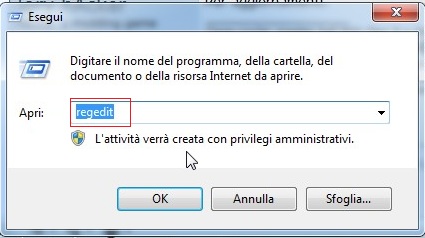
Velocizzare Window 8 : Modificare il tempo di chiusura dei servizi
Agendo sul valore “WaitToKillServiceTimeout” potrete chiudere immediatamente i servizi di sistema al momento dello spegnimento del PC così da velocizzare di molto lo spegnimento di Windows. Premiamo la combinazione di tasti Win+R si apre la finestra “Esegui…”. Digitiamo “regedit” e premiamo invio. Adesso andiamo alla ricerca della chiave di registro “HKEY_LOCAL_MACHINE>SYSTEM>CurrentControlSet>Control” e cerchiamo la chiave “WaitToKillServiceTimeout”. Facciamoci doppio click modificando il valore in “0” .
Velocizzare Window 8 : Disabilitare la User Tracking
Con questo trucchetto Windows non raccoglie più informazioni sui programmi, file, cartelle risparmiando risorse aggiuntive, non avremo più più cartelle e menù personalizzati (tipo: Documenti recenti), ma poco male. Per disabilitarlo premiamo i tasti Win+R e si apre la finestra “Esegui…”.digitiamo il comando “regedit” e premiamo invio. Adesso cerchiamo la chiave di registro “HKEY_CURRENT_USER\Software\Microsoft\Windows\CurrentVersion\Policies\Explorer” e troveremo la chiave “NoInstrumentation”. Facciamoci doppio click aggiornando il valore in “1” .
Velocizzare Window 8 : Disabilitare il Paging Executive
ATTENZIONE: evitate questo passaggio se disponete ha meno di 1Gb di RAM! Disabilitando “Paging Executive” eviteremo che Windows carichi i suoi file nella memoria di Paging, evitando così rallentamenti del sistema. Premiamo i tasti Win+R e vi si apre la finestra “Esegui…”. Digitiamo il comando “regedit” e premiamo invio. Cerchiamo la chiave di registro: “HKEY_LOCAL_MACHINE\SYSTEM\CurrentControlSet\Control\Session Manager\Memory Management “, qui troveremo la chiave “DisablePagingExecutive” e modifichiamo il valore in “1“.
Velocizzare Window 8 : Disabilitare la conversione del nome in DOS 8.3
Windows, nel momento in cui viene creato un file genera due nomi: uno che vedremo in esplora risorse ed un altro che consente di utilizzare tale file su MSDOS. Per disabilitare questa funzione, premete i tasti Win+R e dalla finestra “Esegui…”. nella casella di testo digitate “regedit”. Cercate la chiave di registro: “HKEY_LOCAL_MACHINE\SYSTEM\CurrentControlSet\Control\FileSystem“. Qui avete il valore DWORD chiamato “NtfsDisable8dot3NameCreation“. Fate doppio click su di esso e modificate il valore in “1”.
Velocizzare Window 8 : Disabilitare la memorizzazione dell’ultimo accesso
Disabilitando il “NtfsDisableLastAccessUpdate” si ottiene una maggiore velocità nella navigazione delle cartelle. Premete i tasti Win+R e nella finestra “Esegui…” digitate il comando “regedit” e premete invio. Cercate la chiave di registro: “HKEY_LOCAL_MACHINE\System\CurrentControlSet\Control\FileSystem”. Fate click destro e create un nuovo valore DWORD (32 bit) e nominatelo “NtfsDisableLastAccessUpdate” dategli valore 1 e salvate.
Velocizzare Window 8 : Modificare la priorità dei processi
Cambiando la priorità dei processi, dedicando più risorse ai programmi e sottraendola ai processi in background, si otterrà maggiore velocità delle applicazioni in uso. Premete la i tasti Win+R e dalla finestra “Esegui…” digitate il comando “regedit”. Cercate la chiave di registro: “HKEY_LOCAL_MACHINE\SYSTEM\CurrentControlSet\Control\PriorityControl“. Create un nuovo valore DWORD (click destro del mouse>Nuovo>Valore DWORD) e nominatelo “Win32PrioritySeparation“. Fate doppio click su di esso e cambiate il valore inserendo “26“.
Velocizzare Window 8 : Cambiare il tempo di chiusura di applicazioni bloccate
Variando il valore del “HungAppTimeout” potremo diminuire il tempo che impiegano le applicazioni bloccate prima che queste siano chiuse dal sistema. Premete la combinazione di tasti Win+R e vi si aprirà la finestra “Esegui…”. Nella casella di testo digitate il comando “regedit” e premete invio. Cercate la seguente chiave di registro “HKEY_CURRENT_USER\ControlPanel\Desktop\HungAppTimeout“, fate doppio click e inserite il valore ”0“.
Velocizzare Window 8 : Deframmentare i file di BOOT
Con la deframmentazione dei file di BOOT si può velocizzare l’avvio. La procedura è la solita, combinazione di tasti Win+R dalla finestra “Esegui…” digitate il comando “regedit” e premete invio. Cercate la chiave di registro: “HKEY_LOCAL_MACHINE\SOFTWARE\Microsoft\Dfrg\BootOptimizeFunction “, poi create un nuovo valore stringa “Enable”, doppio click e modificate il valore in “Y” e salvate. Ancora, premete la combinazione Win+R dalla finestra “Esegui…” nella casella di testo digitate il comando “cmd” e premete invio. Nel Prompt dei comandi digitate il comando “defrag c: -b” e premete invio. Con questo trucchetto andrete a deframmentare i file di BOOT in modo manuale. La procedura potrebbe richiedere del tempo e al termine vedrete un riepilogo.